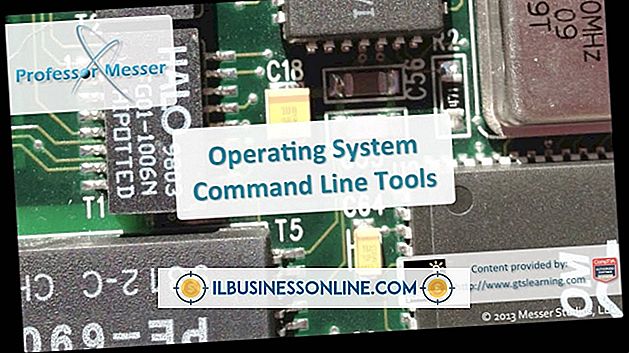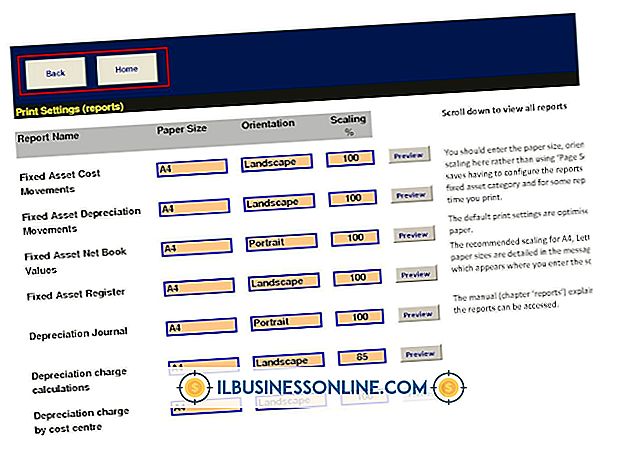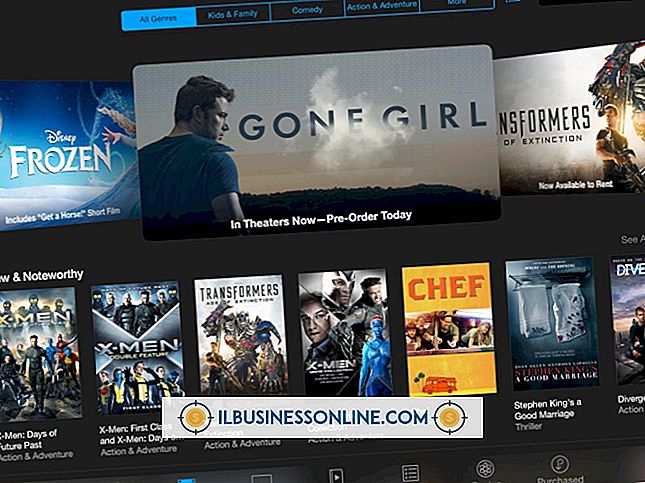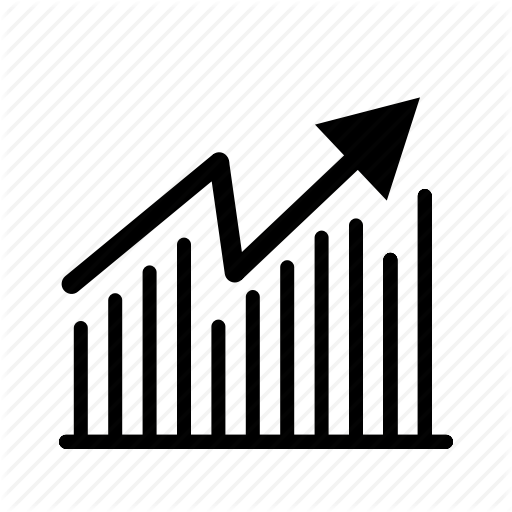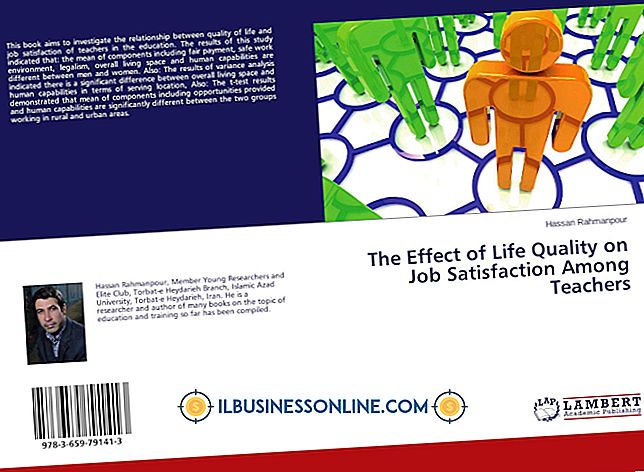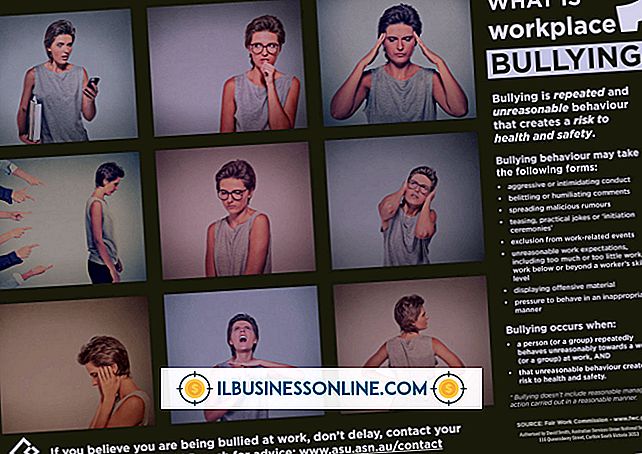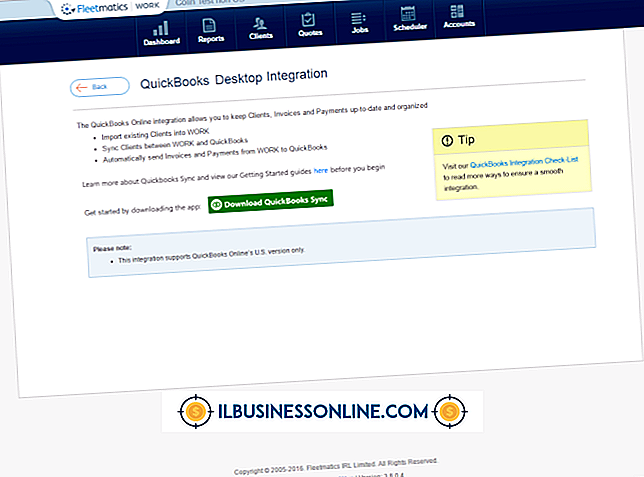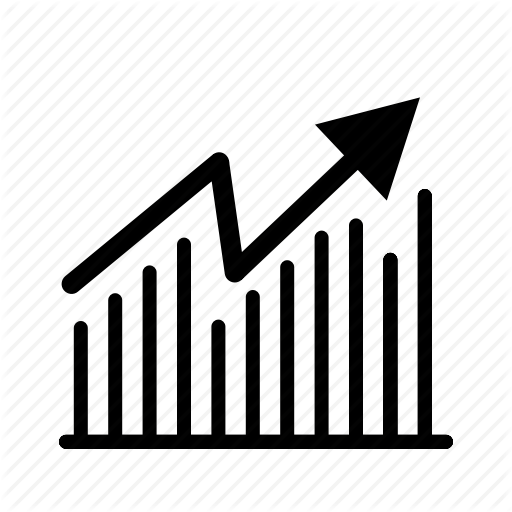Jak edytować notatkę w Evernote

Podczas surfowania w Internecie możesz odkryć ciekawe lub informacyjne treści, które mogą przynieść korzyści Twojej firmie. Jeśli dodasz Evernote do przeglądarki, możesz zapisać tę zawartość na swoim koncie Evernote, załączyć do niej notatki, a następnie przejrzeć notatki, a nawet udostępnić je na różne sposoby. Po utworzeniu notatki zaktualizuj jej tekst, usuń obrazy i dostosuj go na wiele różnych sposobów, korzystając z narzędzia do edycji Evernote.
1.
Zaloguj się na swoje konto Evernote. Twoje notebooki są wyświetlane po lewej stronie.
2.
Kliknij jeden z notebooków, aby wyświetlić listę notatek. Każda notatka wyświetla tytuł nadany podczas tworzenia notatki, a także kilka linii tekstu z notatki.
3.
Kliknij notatkę, którą chcesz edytować. Panel po prawej stronie wyświetla treść notatki.
4.
Kliknij ikonę w kształcie ołówka u góry notatki. Jest to przycisk edycji, który przełącza notatkę w tryb edycji.
5.
W razie potrzeby zmień tytuł notatki, wpisując nowy tytuł w polu tekstowym u góry panelu.
6.
Przejdź do tekstu notatki i zmień tekst w razie potrzeby. Zaznacz tekst i kliknij przyciski formatowania, takie jak "Pogrubienie" i "Kursywa", aby sformatować tekst; edytor Evernote działa jak zwykły procesor tekstu.
Wskazówki
- Dodaj znaczniki do notatki podczas jej edycji, wpisując nowe znaczniki w polu tekstowym "Dodaj tagi". Możesz również dodać lokalizację do notatki, klikając ikonę "Dodaj lokalizację" i wpisując wartości szerokości i długości geograficznej w podanych polach tekstowych.
- Aby usunąć obraz z notatki, kliknij notatkę, aby ją wybrać i naciśnij klawisz "Usuń". Naciśnij "Ctrl-Z", aby cofnąć zmianę, aby przywrócić usunięty obraz.
- Jeśli dodasz adres URL do notatki podczas jej tworzenia, ten adres URL pojawi się w polu tekstowym poniżej tytułu notatki w edytorze. Zmień ten adres URL, jeśli to konieczne, wprowadzając nowy.